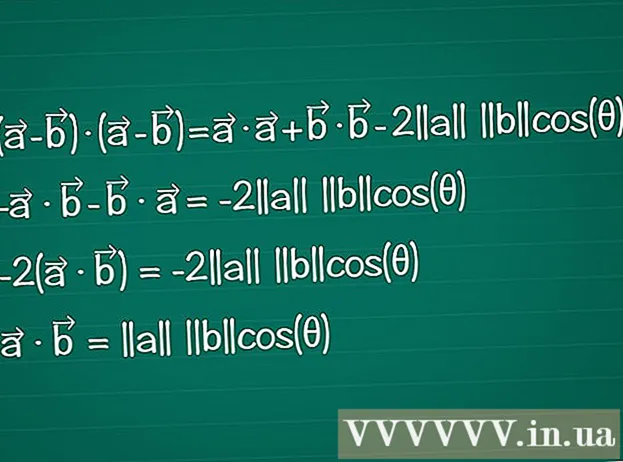Údar:
Helen Garcia
Dáta An Chruthaithe:
17 Mí Aibreáin 2021
An Dáta Nuashonraithe:
1 Iúil 2024
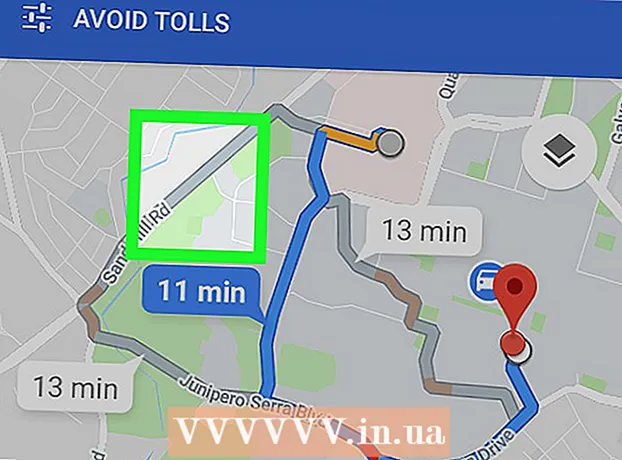
Ábhar
San Airteagal seo, taispeánfaimid duit conas bealach malartach a ghlacadh i Google Maps ar do ghléas Android.
Céimeanna
 1 Seoladh an feidhmchlár Léarscáileanna. Beartaíonn ar an deilbhín cruth mapa ar an scáileán baile nó i dtarraiceán an aip.
1 Seoladh an feidhmchlár Léarscáileanna. Beartaíonn ar an deilbhín cruth mapa ar an scáileán baile nó i dtarraiceán an aip.  2 Sconna Buailfimid an bóthar. Gheobhaidh tú an rogha seo sa chiorcal gorm sa chúinne íochtarach ar dheis.
2 Sconna Buailfimid an bóthar. Gheobhaidh tú an rogha seo sa chiorcal gorm sa chúinne íochtarach ar dheis.  3 Sconna Mo shuíomh. Seo an chéad líne ag barr an scáileáin.
3 Sconna Mo shuíomh. Seo an chéad líne ag barr an scáileáin.  4 Roghnaigh do phointe tosaigh. Iontráil seoladh nó sainchomhartha, agus ansin cliceáil air sna torthaí cuardaigh. Is féidir leat ceann de na moltaí a thapú freisin, sconna Mo Suíomh chun dul isteach i do shuíomh reatha, nó sconna Roghnaigh Ar Léarscáil chun pointe a roghnú ar an léarscáil.
4 Roghnaigh do phointe tosaigh. Iontráil seoladh nó sainchomhartha, agus ansin cliceáil air sna torthaí cuardaigh. Is féidir leat ceann de na moltaí a thapú freisin, sconna Mo Suíomh chun dul isteach i do shuíomh reatha, nó sconna Roghnaigh Ar Léarscáil chun pointe a roghnú ar an léarscáil.  5 Sconna Cá háit. Seo an dara líne ó bharr an scáileáin.
5 Sconna Cá háit. Seo an dara líne ó bharr an scáileáin.  6 Roghnaigh do cheann scríbe. Iontráil seoladh nó sainchomhartha, agus ansin cliceáil air sna torthaí cuardaigh. Is féidir leat suíomh a mholtar a roghnú freisin, nó cliceáil Roghnaigh Ar Léarscáil chun pointe a roghnú ar an léarscáil.Beidh an léarscáil le feiceáil ar an scáileán, ar a mbeidh an bealach is giorra ar taispeáint i gorm, agus beidh bealaí malartacha daite liath.
6 Roghnaigh do cheann scríbe. Iontráil seoladh nó sainchomhartha, agus ansin cliceáil air sna torthaí cuardaigh. Is féidir leat suíomh a mholtar a roghnú freisin, nó cliceáil Roghnaigh Ar Léarscáil chun pointe a roghnú ar an léarscáil.Beidh an léarscáil le feiceáil ar an scáileán, ar a mbeidh an bealach is giorra ar taispeáint i gorm, agus beidh bealaí malartacha daite liath.  7 Téigh i dteagmháil leis an mbealach liath-daite. Beidh dath gorm ar an mbealach seo, rud a chiallaíonn gur roghnaigh tú an bealach seo.
7 Téigh i dteagmháil leis an mbealach liath-daite. Beidh dath gorm ar an mbealach seo, rud a chiallaíonn gur roghnaigh tú an bealach seo. - D’fhéadfadh go mbeadh roinnt bealaí malartacha le feiceáil ag brath ar do shuíomh.